سلام این مشکل زمانی ایجاد میشه که شما میخواید بعد از نصب Vmware یک ماشین مجازی ایجاد کنید، اما به محض کلیک روی ماشین و اجرای اون خطای زیر براتون میاد و نمیتونید ماشین رو نصب کنید.
من خودم با این مشکل در ویندوز 11 زیاد سر و کله زدم تا تونستم حلش کنم میزارمش اینجا شاید کمکی باشه برای بقیه، امیدوارم کمک کنه این راه حل
کلی وقتم گرفته شد تا بتونم dll مناسب پیدا کنم پس برای شما قرار میدم تا بتونید به راحتی استفاده کنید.
این تصویر خطایی هست که بعد از نصب Vmware workstation و در هنگام اجرای ماشین مجازی بر می خورید
این هم قسمتی از متن خطا هست : Vmware workstation cannot connect to the virtual machine make sure you have rights to run
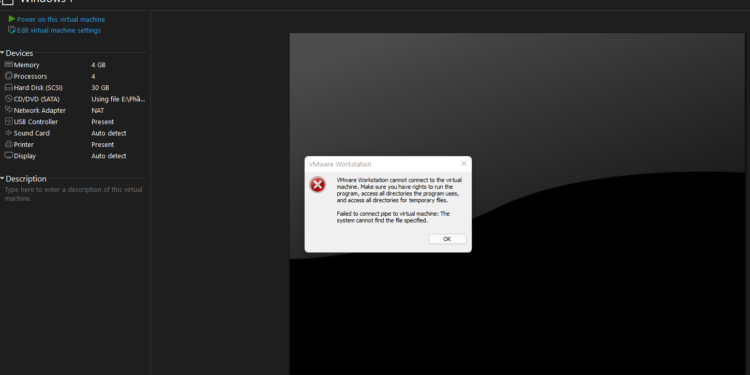
خب برای رفع این مشکل در ابتدا این فایل DLL رو دانلود کنید و در مسیر C:\Windows\System32 قرار بدید
سپس CMD رو باز کنید و با دسترسی administrator و به آدرسی که در بالا گفتم برید ( C:\Windows\System32 )
برای رفتن به آدرس فوق در cmd ابتدا دستور cd .. ( سی دی دوتا نقطه ) رو بزنید تا برسید به روت درایو C
مطلب مرتبط : چند ترفند برای افزایش سرعت ویندوز
سپس تایپ کنید windows تا یک مرحله برید جلو دوباره تایپ کنید system32 به این آدرس که رسیدید دستور زیر رو کپی پیست کنید و تمام.
regsvr32 “C:\Windows\System32\resampleDmo.dll”
ممکنه بعد از اجرا نیاز باشه یک بار هم سیستم عامل ری استارت بشه پس انجامش بدید
































